こんにちは。
デスクには照明が大事だなあと思うようになったENO(enoki_space)です。

デスクをオシャレにしたいけど、何か物足りないんだよなあ



SNSでよく見るようなライトアップされたデスクに憧れる!
こんなことを日ごろ考えているあなたにはぴったりの記事です。
デスクをオシャレに彩り、一瞬にしてロマンあふれるデスクにすることができるTP-Linkのテープライトを紹介します。
あなたもオシャレデスク界隈の一員になれます。
この記事は、TP-Linkから発売されているスマートテープライト、Tapoシリーズの「L900-5」のレビュー記事です。(TP-Linkより提供)



TP-Linkのテープライトを導入してから私のデスクはこう進化しました




「Tapo L900-5」ってどんなテープライト?
あのTP-Link社から出ているスマートデバイスの一つ


ルーターのメーカーとして有名なTP-Link社(tplinkjapan)から発売されている、テープ型のライトです。


専用スマホアプリやアレクサとも連携して操作することができます。
Google HomeやSiriにも対応していますよ。
今回の私のようにデスクの側面に貼ったり、はたまたタンスやベッドなどの裏に貼ったりして部屋をオシャレにすることができます。
私も最近知ったのですが、TP-Linkでは今から紹介するようなスマートライトを始めとする、スマートデバイスのラインナップにも力を入れているようです。
実際に使ってみた感想は後ほど解説しますが、
一言で言うと、「信頼性バツグンの、超スマートでハイクオリティなテープライト」です
製品仕様
Tapo L900-5の特徴はこんな感じ
- 1600万色から好きな色を設定可能
- 音楽シンクロ機能やエフェクト機能あり
- 5mから好きな長さにカットして使える
- アレクサ、Googleアシスタント、Siriと連携可
- Wi-Fiで接続するので別途ハブが要らない
- 3年間の保証期間付き



他のメーカーと比べても、3年保証は業界最長レベルです。
品質の自信が伺えます。安心ですね。
入っているもの










使い方
テープライトー白いケーブルー黒いケーブルーコンセント
のように繋いで電源供給をします。


白いケーブルについているボタンを押すことで、オン/オフや光の色の変更ができます。
- 1回押し:オン/オフの切り替え
- 2回押し:プリセットの効果切り替え
- 5秒長押し:Wi-Fi設定の初期化
- 10秒長押し:工場出荷時の状態に初期化
基本的にアプリかアレクサで操作することになると思うので、このボタンはあまり使わないと思います。


操作の仕方(アプリ・アレクサから)
専用のTapoアプリをインストールすることで、とても簡単に操作できます。
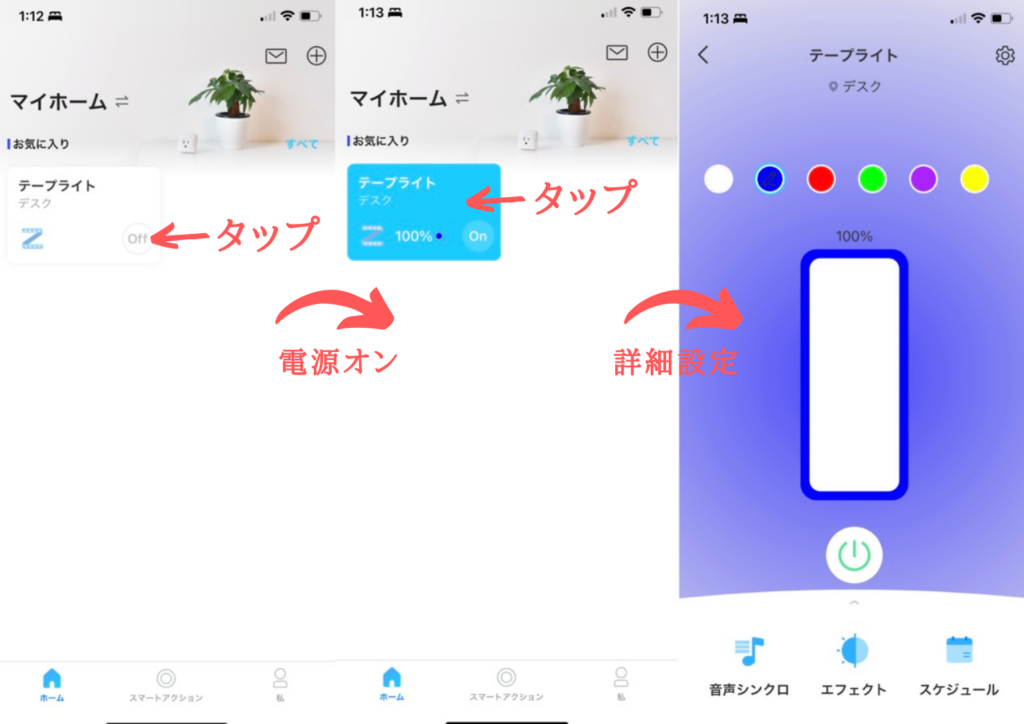
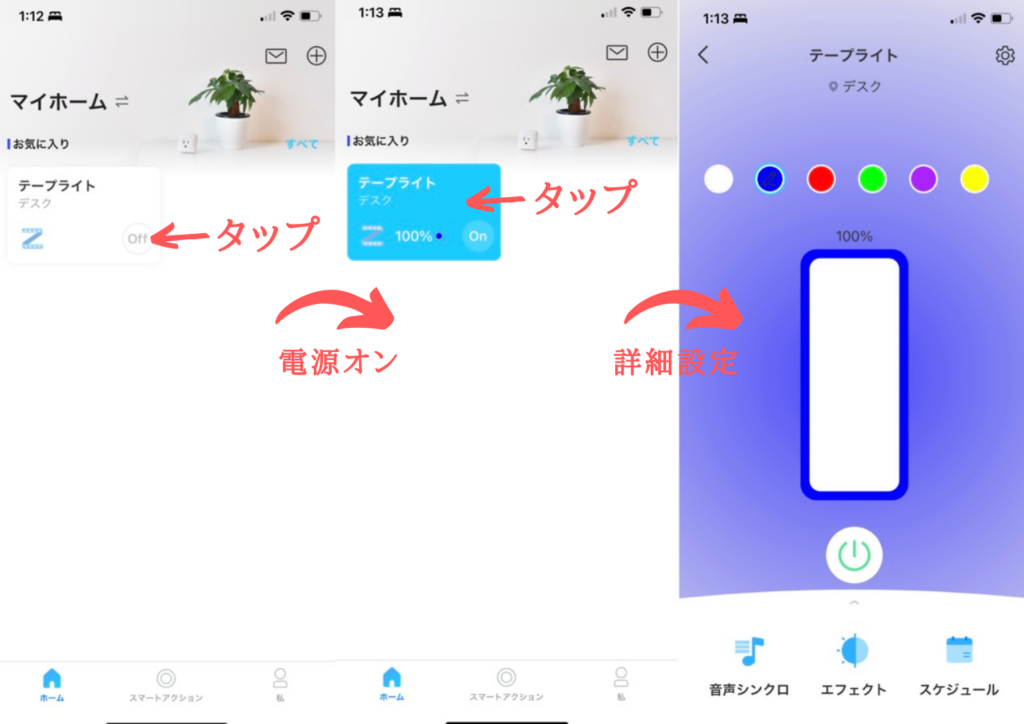
詳細設定の画面では、色・明るさが変更できます。



明るさは1%単位で変えられますよ
その他にも、音声シンクロ・エフェクト・スケジュール・おでかけモード・タイマー設定など、色々な高度な設定ができます。
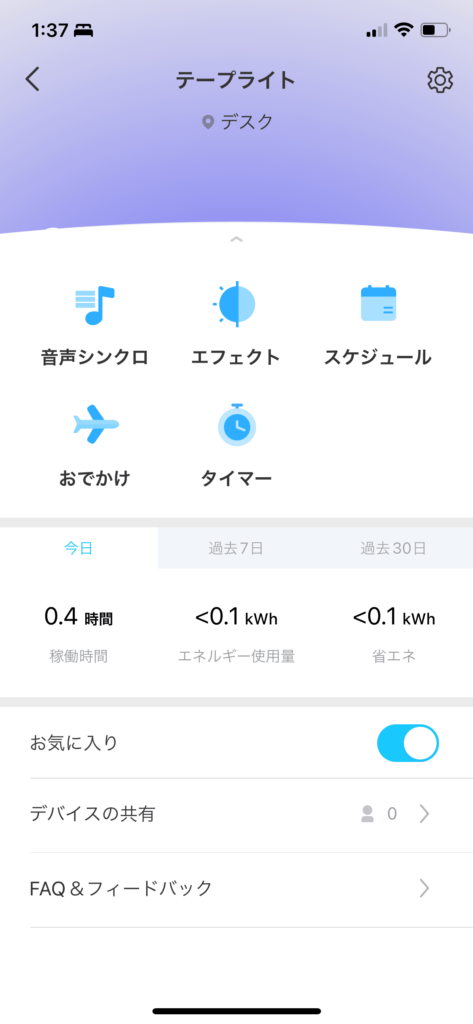
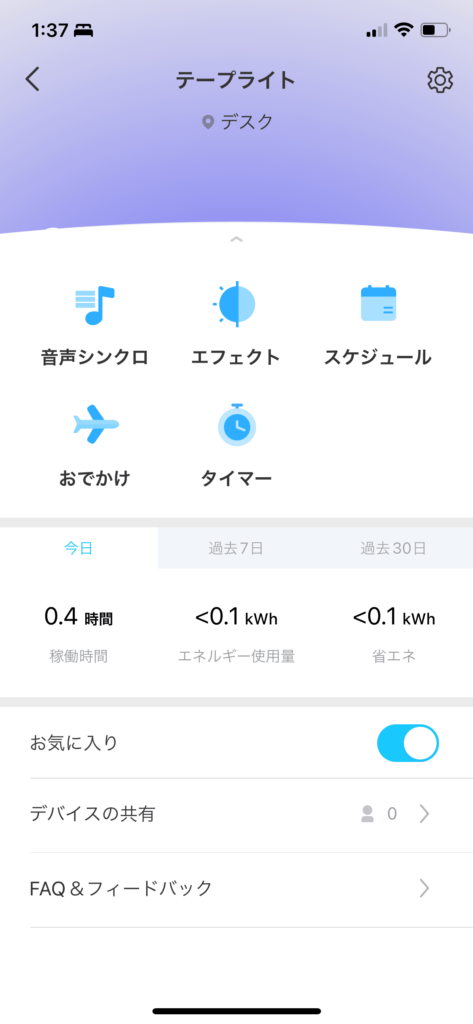
超スマートですよね。
アレクサで操作するときは「アレクサ、ライトを点けて」みたいに言うと、
「はい」と答えてきてライトをオンにしてくれます。
「アレクサ、ライトをピンクにして」みたいに言うと、ライトがピンクになります。


個人的には、オン/オフや色の変更くらいならアレクサを使って声で操作するのが一番楽です。
デスクへの取り付け方
- ・はさみ だけ。
-
⇒ 適切な長さにカットするために使います
- ・マスキングテープ
-
⇒ 貼り付け位置を決めるときに、仮止めするために使います


mtのマスキングテープ
(個人的に質感がお気に入り)
裏面の両面テープで貼り付けるため、自分で両面テープは用意しなくても大丈夫です。
はさみで好きな長さにカットできるのでカッターナイフも要りません。
ネジやボルト、ドライバー、レンチなどは当然要りません。
貼ってしまってから動作しないことに気づいて面倒なことになる前に、一度動作確認をしましょう。


- コンセントにつなぎ、操作ボタンを押してちゃんと光りますか?
- 操作ボタン2回押しで色が変わりますか?
- Wi-Fiに接続し、専用Tapoアプリで操作できますか?
貼り付ける位置を決めましょう。
- デスクの奥側だけにするのか、横側にも貼るのか
- 往復させて貼るのかどうか




位置が決まるまでは、上の写真のようにマスキングテープで仮止めしておくといいです。
色々と貼り方を変えてみて、実際に点けて使用感を見ながらベストの貼り方を決めましょう。
上の写真のように折り曲げてUターンさせれば、一応2本分貼ることができます。
私は、下のように1本でデスク側面まで貼り付けることにしました。
1本分で試してみて、十分な明るさだと思ったからです。


はさみでカットします。


カットする場所に注意!
はさみマークの線の部分でしかカットしてはいけません。
もし変なところで切ってしまうと、うまく光らなくなる可能性があります。
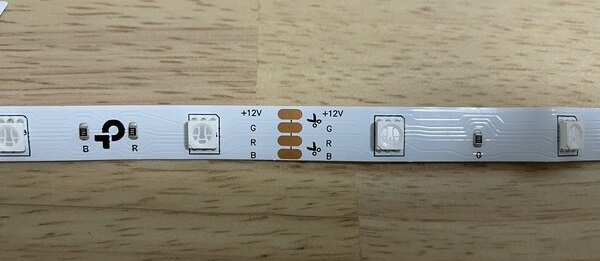
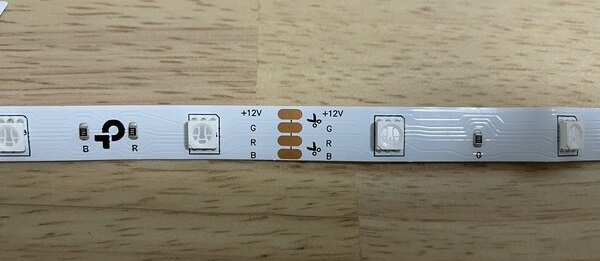
裏面についている両面テープをぺりぺりぺりと剥がして、あとはデスクに貼るだけです。


白いコードと黒いコードをつなぎ、電源につなぎます。
この状態でもう一度、動作確認をして、ちゃんと光れば設置完了です。


使ってみて感じたこと
想像以上にスマートなライトだった
正直、今までこのテープライトのことをよく知らなかったので、ここまで色んな操作ができるのかと感動しました。
- アレクサと接続するだけで、最初から色や明るさまで声で指定できる
-
実は、テープライトを設置すると同時に初めてのアレクサを買ったのですが、これには驚きました。
単純に私が知らなかっただけなんですが、「『アレクサ、ライトを青にして』と言ったら青になるようにする」と自分で設定する必要があると思っていたからです。
アレクサには「スキル」と呼ばれるものがあって、スキルを登録することでスマートデバイスを操作できます。
Tapoシリーズのスマートデバイス用のスキルをDLして登録すると、そういうのが全部最初から使えるんですね。
「アレクサ、ライトを点けて」
「アレクサ、ライトをピンクにして」
「アレクサ、ライトの明るさを半分にして」みたいなことを話しかけまくりながら初日は遊んでいました。
知らないだけで、他にもまだ色んなことができるんでしょうね。。。
- 家の外にいても遠隔でライトのオンオフができる
-
スマートデバイスなら当たり前のことなのでしょうか。
私はまだあまり「スマートホーム化」ができていないので、こういうことができることにも驚きました。
「家の外からライトを操作して何になるんだ」と思うかもしれません。
まあその通りです。でも聞いてください。
やっぱり消し忘れて家出ちゃうことってあるんですよね。人間ですもの。
実際私もそういうことがあって、会社でふと「あれ、消したっけ?」と思い出したので、アプリ開いて無事オフにすることができました。
いやーすごい。電気代を無駄にしなくて済みましたね!
- 個人的にアレクサ対応は必須だと思う
-
やっぱり音声でオンオフができるのは楽でいいです。
アレクサだけではなくGoogle Homeでもいいですが、スマートスピーカに対応していることは外せない機能だと感じました。
物によってはリモコンで操作するライトもありますが、リモコンやアプリでオンオフするのってひと手間かかるので結局点けなくなっちゃうと思うんですよね。
ただ、明るさや色の細かい設定やエフェクト設定をするときはアプリを使った方が楽です。
カットした余りは使えないのでもったいないと思ってしまう…
好きな長さ(とは言っても約10cm単位)でカットできるのはとても良いことです。
ですが、元々5mあるこのテープライト、切ってしまうと残りの部分はライトとして使えなくなってしまいます。
仕方ないですが、少しもったいないなぁと感じてしまいました。


ただこれは言い換えれば、5m以内の長さならどんな長さにも対応できるという仕様なのです。
テープライト導入してよかった
結果としては、大満足です。
テープライト導入して本当に良かったです。
デメリットは、コンセントを1つ占有することくらいでしょうか。笑
テープライトを導入するメリット
- ① 作業中のテンションが上がる
-
なんか集中できないなぁという時に、一発デスクがライトアップされてみてください。
うおぉぉ!ってなるんですよ。
意外とこういう要素も大事だと思います。
今日はこの色で!みたいに、自由自在に気分で色も変えられるところもGood。
- ② 写真映えする
-
これに関しては、デスク界隈にはもってこいのメリットではないでしょうか。
やっぱり映えた写真が撮れると、デスク全体が綺麗に写るんですよね。
初めてテープライトを点けたデスクの写真を投稿したときは、思ったより反応が良かったのでびっくりしました。
- ③ 不在を悟られないので防犯になる
-
これ結構大事なメリットじゃないでしょうか。
私はデスクに貼りましたが、貼る箇所によっては防犯としても使えます。
Tapoアプリから「スケジュール」機能を使うことで、家にいない時も外からは部屋の中が照らされているように見えるので不在を悟られにくいのです。
出かけてからでも大丈夫。ライトが家のWi-Fiにさえ繋がっていれば、外でもTapoアプリからスケジュール設定できます。
正直、テープライトなんて必需品というわけではないし「別に無くてもいいかなあ」と思ってました。
自分のデスクに導入してみて気持ちは変わりました。
一気にデスクの顔が変わるし、高い買い物でもないし、めちゃくちゃロマンに溢れるものでした。
少なくともこの記事を読んでいるあなたは、こういうロマンに興味を持っているはずです。
そんな人にはテープライトを全力でおすすめしたいです。
他社のテープライトとの違い
他のメーカーから出ているテープライトで有力なのは、Philips HueやLeproでしょうか。
個人的に信頼できるメーカーのものを選びました。
細かく仕様を比較してみます。
  Lepro |   Tapo L900-5 |   Philips Hue | |
|---|---|---|---|
| Amazon評価 ※ | 4.0 | 4.3 | 4.3 |
| 長さ | 5 m | 5 m | 2 m |
| 幅 | 1 cm | 1 cm | 1.4 cm |
| 色数 | 16 | 1600万 | 1600万以上 |
| アレクサ対応 | × | 〇 | 〇 |
| Google Home対応 | × | 〇 | 〇 |
| Siri対応 | × | 〇 | 〇 |
| 保証期間 | 2年 | 3年 | 2年 |
| 消費電力 | 18 W | 13.5 W | 20 W |
| 値段 ※ | 2,099 円 | 3,600 円 | 9,800 円 |
| その他特徴 | 音楽シンクロ / リモコン操作 | 音楽シンクロ | 音楽・映像シンクロ |
| リモコン操作ベース | コスパ最強 | 映像とも楽しめる |
※ Amazon2022年3月時点
まとめると、下のようになります。
Tapo L900-5のメリット
- 保証期間が他メーカーよりも長く安心
- 低消費電力で電気代が比較的安い
- コンセントプラグが隣のプラグと干渉しにくい形になっている
Tapo L900-5の難点
- 映像とのシンクロには対応していない
- リモコン操作ができない(そもそも付属なし)
- ブリッジを使って複数のライトを同時に制御することはできない
人によっては、難点は正直大した問題ではないことも多いです。
難点について
- 映像シンクロはこだわりたい人だけでいい
-
Philips Hueのテープライトには映像シンクロ機能という機能があります。
別売のHueブリッジというものを使うことで、音楽だけでなくゲーム・映像にシンクロさせて光らせることができるみたいです。
すごい機能ですが個人的には、映像シンクロ付きを選ぶのは本当にライトにこだわりたい人だけでいいかなあという感想です。
ちなみに、紹介している3商品には全て音楽シンクロは付いています。
シンプルにスマートライトとして楽しみたいだけであればPhilips Hueは少しオーバースペックかなという印象です。
- リモコンが無くてもアプリ操作で十分
-
Leproのライトにはリモコンが付属しており、リモコンでライトを操作することが可能のようです。
リモコン操作と聞くと便利そう!と思いますが、個人的にはアプリ操作で十分かなあと思ってしまいます。
スマホの方がリモコンよりも常に手に持ってそうだと思いませんか?
あとリモコンは失くしそうだなって思ってしまいます笑
- 複数ライトの操作はアプリを使えば解決
-
中には、↓のようなコネクタを使って複数のライトを繋げて同時に制御するみたいな商品もあります。
Tapoシリーズのライトではこのような制御方法に対応していませんが、正直アプリがあれば解決です。
複数のライトを購入して隣同士とかで設置し、同時に制御したいとなれば、アプリに全てのライトを登録することで、まるごとデバイス操作が可能です。
なので、特別な理由がない限りはこのような操作方法に対応していなくても大丈夫です。
比較をまとめると、
安く済ませたいならLeproのテープライト
機能モリモリが良いならPhilips Hueのテープライト
標準的な機能は全部入っていてコスパ良くしたいならTapoシリーズのテープライト
という感じです。
迷ったらTapoシリーズがおすすめです。
よくある質問に答える
テープライトのAmazonページによく寄せられている質問に答えていこうと思います。
少しでも参考になれば嬉しいです。
まとめ
- スマホアプリやアレクサで簡単に操作できるスマートなテープライト
- ルーターで有名なTP-Linkが発売している、信頼できる品質の高い製品
- 他メーカーよりも長い3年間の保証付き
- 他メーカーよりも電気代が安い
- コンセントプラグが隣のプラグと干渉しない形になっている
- アレクサ、Google Home、Siri全てに対応
- 設定できる色はなんと1600万色
- 専用Tapoアプリでスケジュール設定など高度な設定が多数可能
- 好きな長さにカットできるが、カットした余りはライトとして使えない
- 防水ではないので屋外の濡れる場所では使えない
- リモコンは付属していない ⇒ アプリで操作可能
- 映像シンクロには対応していない
- 複数のライトを同時に繋いだ操作はできない(アプリでまとめて操作することは可能)
まとめると、品質の信頼性が高く、高度な機能は十分に揃っており、それでいてさほど値段が高くないコスパ最強のテープライトだなという感想です。
3000円台でこんなにデスクがオシャレになるなら、なんと安い買い物でしょうか。
「ここに注意!」の内容が特に問題ないと感じるのであれば、今すぐ買ってしまって間違いはないと思います。
絶対に買って損なしのクオリティです。



自信を持っておすすめできます
私も、デスク環境のさらなるアップデートに励んでいきます。


それでは。ENOでした。






